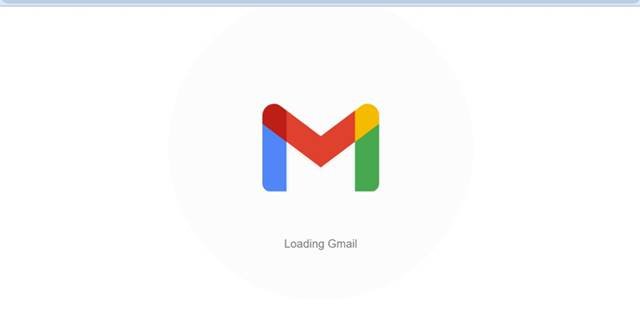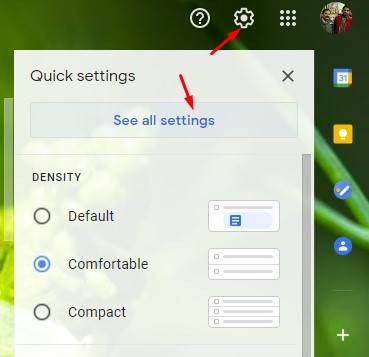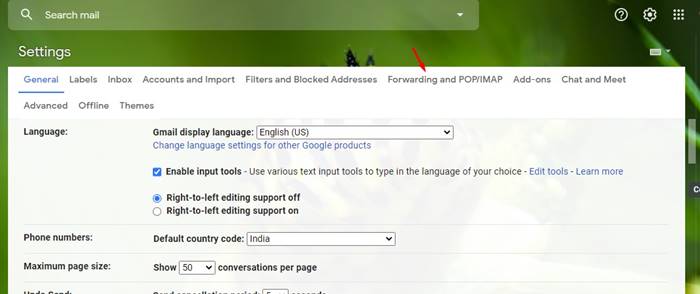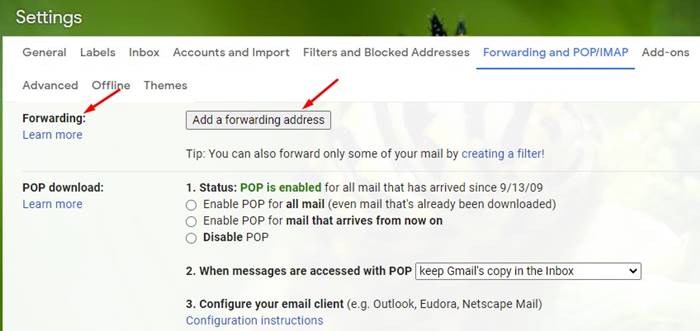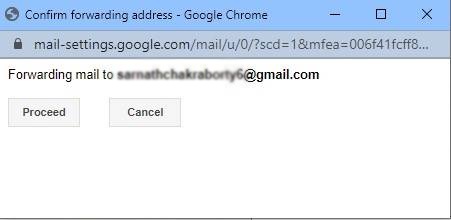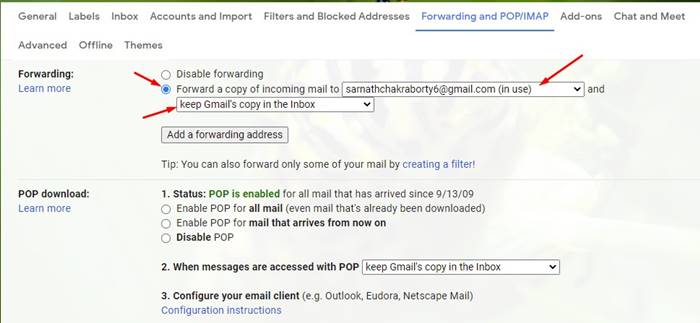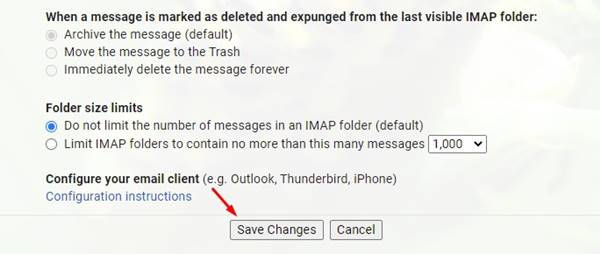Admettons que nous utilisons tous Gmail pour recevoir et envoyer des e-mails. Comparé à tous les autres services de messagerie, Gmail est assez facile à utiliser et le plus important est qu’il est gratuit pour tous. Vous pouvez stocker autant d’e-mails que vous le souhaitez dans le stockage gratuit de 15Go. Vous pouvez joindre des documents, des photos, des vidéos et d’autres types de fichiers à vos e-mails via Gmail.
Étant donné que les entreprises utilisent également Gmail, Google a introduit une fonctionnalité de transfert d’e-mails. La fonction de transfert de courrier vous permet de lire vos messages Gmail à partir de n’importe quel client de messagerie. Même si vous n’utilisez pas de client de messagerie tiers, vous pouvez transférer des e-mails vers un autre identifiant Gmail.
Donc, si vous souhaitez transférer des e-mails d’un compte Gmail à un autre, vous lisez le bon article. Dans ce guide, nous partagerons un tutoriel étape par étape sur la façon de transférer des e-mails d’un compte Gmail à un autre. Alors, vérifions.
Lisez aussi: Comment configurer des messages de réponse automatique dans Gmail
Étapes pour transférer les e-mails d’un compte Gmail à un autre
Remarque: la fonctionnalité de transfert ne peut être activée que via la version Web de Gmail. Vous ne pouvez pas l’activer via l’application Android ou iOS.
Étape 1. Tout d’abord, connectez-vous à votre compte Gmail à partir d’un navigateur Web de bureau.
Étape 2. Cliquez maintenant sur l’icône d’engrenage Paramètres comme indiqué ci-dessous et sélectionnez Voir tous les paramètres.
Étape 3. Sur la page Paramètres, cliquez sur l’onglet Transfert et POP/IMAP.
Étape 4. Sous l’ option Transfert, cliquez sur Ajouter une adresse de transfert.
Étape 5. Dans la fenêtre contextuelle suivante, entrez l’adresse e-mail à laquelle vous souhaitez transférer les messages et cliquez sur le bouton Suivant.
Étape 6. Une fois terminé, il vous sera demandé de confirmer l’adresse de transfert. Cliquez sur le bouton Continuer.
Étape 7. Un message de vérification sera envoyé à cette adresse. Ouvrez l’autre compte de messagerie et cliquez sur le lien de vérification.
Étape 8. Revenez maintenant à la page des paramètres du compte Gmail à partir duquel vous souhaitez transférer les messages et actualisez votre navigateur .
Étape 9. Maintenant, activez l’option Transférer une copie du courrier entrant vers. Ensuite, choisissez ce que vous voulez qu’il se passe avec la copie Gmail de vos e-mails. Il est recommandé de conserver la copie de Gmail dans la boîte de réception.
Étape 10. Une fois les modifications effectuées, cliquez sur le bouton Enregistrer les modifications.
C’est ça! Vous avez terminé. Désormais, tous vos messages seront transférés vers l’autre compte Gmail. Si vous choisissez de désactiver le transfert, ouvrez le compte et sélectionnez l’option Désactiver le transfert. Une fois terminé, cliquez sur le bouton Enregistrer les modifications.
Donc, cet article explique comment transférer des e-mails d’un compte Gmail à un autre. J’espère que cet article vous a aidé! Merci de le partager également avec vos amis. Si vous avez des doutes à ce sujet, faites-le nous savoir dans la zone de commentaire ci-dessous.